इंस्टाग्राम पर ग्रुप चैट कैसे करें
अनेक वस्तुओं का संग्रह / / May 19, 2023
क्या आप Instagram पर अपने दोस्तों, परिवार या सहकर्मियों से जुड़ना चाहते हैं? समूह चैट बनाना एक साथ कई लोगों से संवाद करने और यहां तक कि वीडियो कॉल करने का एक शानदार तरीका है। इस लेख में, हम आपको दिखाएंगे कि इंस्टाग्राम पर ग्रुप चैट कैसे करें।

आप Instagram पर समूह चैट क्यों करना चाहेंगे, आप पूछ सकते हैं? ठीक है, हो सकता है कि आप दोस्तों के साथ यात्रा की योजना बनाना चाहते हों या किसी प्रोजेक्ट पर टीम के साथियों के साथ विचारों पर चर्चा करना चाहते हों। शायद आप एक ऐसा स्थान बनाना चाहते हैं जहां समान रुचियों वाले लोग मिल सकें। कारण जो भी हो, हम आपको इस चरण-दर-चरण मार्गदर्शिका में प्रक्रिया के बारे में बताएंगे। चलो शुरू करें।
टिप्पणी: हम Android पर सभी चरणों का प्रदर्शन कर रहे हैं, लेकिन iOS पर चरण समान हैं।
इंस्टाग्राम पर ग्रुप चैट कैसे बनाएं
पसंद WhatsAppडेस्कटॉप और मोबाइल पर इंस्टाग्राम ग्रुप चैट बनाना आसान है। यहाँ यह कैसे करना है।
टिप्पणी: एक बार समूह बन जाने के बाद, आपको समूह बनाने के लिए एक संदेश भेजना होगा, अन्यथा आपकी नवगठित समूह चैट गायब हो जाएगी।
डेस्कटॉप पर
स्टेप 1: अपने विंडोज या मैक कंप्यूटर पर अपने पसंदीदा ब्राउज़र पर इंस्टाग्राम खोलें और अपने खाते में लॉग इन करें।
इंस्टाग्राम खोलें
चरण दो: साइडबार से, संदेशों पर जाएँ।

चरण 3: क्रिएट मैसेज (पेंसिल) आइकन पर क्लिक करें।
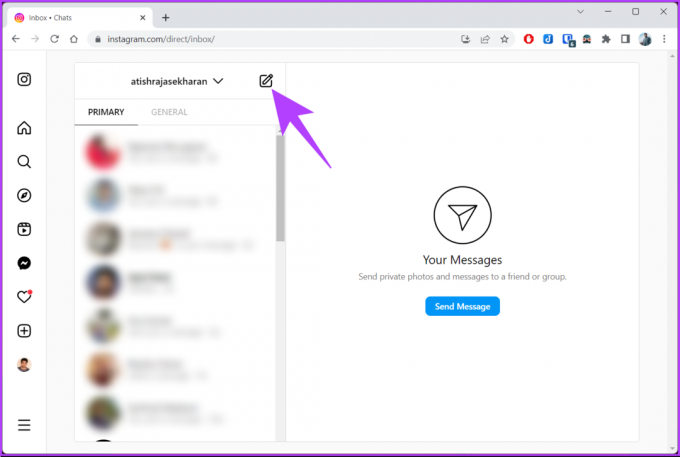
चरण 4: नए संदेश पॉप-अप में सूची से लोगों को खोजें या चुनें, और एक बार चुने जाने पर, अगला क्लिक करें।

चरण 5: अब इसे आरंभ करने के लिए समूह चैट में एक संदेश भेजें।
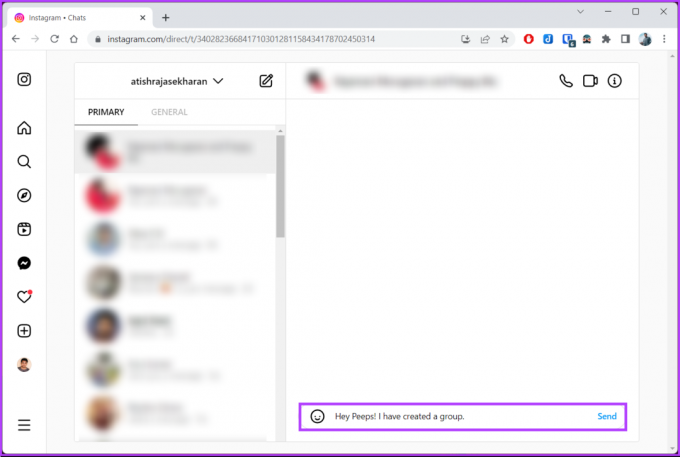
इतना ही। आपका इंस्टाग्राम ग्रुप बन गया है। यहां से, आप समूह की तस्वीरें, वीडियो और संदेश भेज सकते हैं और एक उपयोगी बातचीत कर सकते हैं।
मोबाइल पर
मोबाइल पर इंस्टाग्राम ग्रुप चैट बनाना डेस्कटॉप पर चैट बनाने के समान है। नीचे दिए गए चरणों का पालन करें।
स्टेप 1: Instagram ऐप लॉन्च करें और ऊपरी दाएं कोने में सीधे संदेश आइकन पर जाएं.


चरण दो: नया संदेश (पेंसिल) आइकन टैप करें, अगली स्क्रीन पर लोगों की सूची से खोजें या चुनें, और 'समूह चैट बनाएं' चुनें।
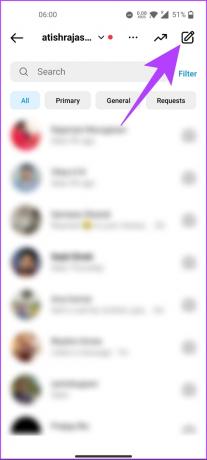

चरण 3: समूह के लिए एक नाम (वैकल्पिक) चुनें और इसे आरंभ करने के लिए समूह को एक संदेश भेजें।
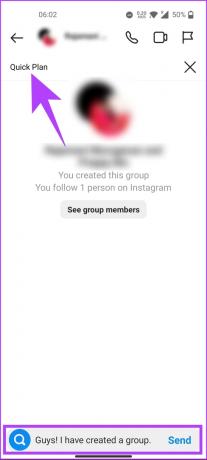
तुम वहाँ जाओ। आपने सफलतापूर्वक Instagram पर एक समूह चैट बना लिया है। अब, इसे बनाने के लिए समूह को एक संदेश भेजें।
एक बार बनने के बाद, आप (व्यवस्थापक) चीजों को ट्विक करने के लिए समूह सेटिंग विकल्प प्राप्त करते हैं। इसमें ग्रुप का नाम बदलना, प्रोफाइल पिक्चर बदलना, लोगों को जोड़ना या हटाना आदि शामिल हैं। यदि आप अपने नए बनाए गए समूह को नाम देकर प्रारंभ करना चाहते हैं, तो अगली विधि देखें।
यह भी पढ़ें: इंस्टाग्राम पर विज्ञापन कैसे बंद करें: एक विस्तृत गाइड
इंस्टाग्राम पर ग्रुप चैट को कैसे नाम दें
यदि आपने सेट करते समय समूह का नाम नहीं दिया है, या यदि आपने इसे नाम दिया है और इसे अब किसी और चीज़ में बदलना चाहते हैं, तो नीचे दिए गए चरणों का पालन करें।
स्टेप 1: Instagram ऐप लॉन्च करें और ऊपरी दाएं कोने में सीधे संदेश आइकन पर जाएं.


चरण दो: संदेश के तहत, आपके द्वारा बनाए गए समूह पर टैप करें। ग्रुप में सबसे ऊपर ग्रुप के नाम पर टैप करें।

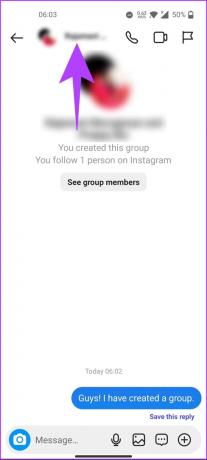
चरण 3: विवरण में, चैट सेटिंग के अंतर्गत, पुराने नाम का चयन करें और निकालें और समूह का नया नाम दर्ज करें, और पूर्ण टैप करें।
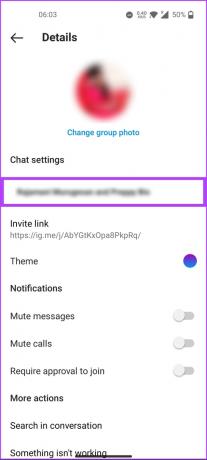
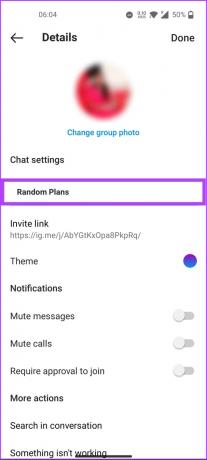
इतना ही। आपने अपने इंस्टाग्राम ग्रुप चैट का नाम आसानी से बदल दिया है या नाम दे दिया है। अगर आप ग्रुप फोटो बदलना चाहते हैं, तो अगली विधि पर जाएं।
इंस्टाग्राम पर ग्रुप फोटो कैसे बदलें
आप ग्रुप फोटो भी जोड़ या हटा सकते हैं। यदि आप एक जोड़ने की योजना बना रहे हैं, तो त्वरित पहुंच के लिए सुनिश्चित करें कि छवि पहले से ही आपके फोन पर है। नीचे दिए गए निर्देशों का पालन करें।
स्टेप 1: अपने Android या iOS डिवाइस पर Instagram लॉन्च करें और ऊपरी दाएं कोने में DM आइकन पर जाएं।


चरण दो: संदेश के तहत, आपके द्वारा बनाए गए समूह पर टैप करें। समूह में, 'समूह के सदस्यों को देखें' पर टैप करें।


चरण 3: विवरण स्क्रीन के नीचे 'ग्रुप फोटो बदलें' पर टैप करें। चेंज ग्रुप फोटो पॉप-अप में, 'लाइब्रेरी से चुनें' चुनें।


चरण 4: गैलरी से, उस छवि का चयन करें जिसे आप एक समूह फोटो के रूप में जोड़ना चाहते हैं, और अंत में, शीर्ष दाएं कोने पर संपन्न (तीर) बटन पर टैप करें।
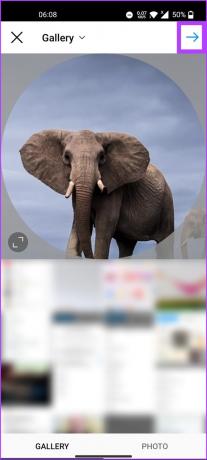
यह इसके बारे में। आपने इंस्टाग्राम पर ग्रुप फोटो बदल दी है। यदि यह वह समूह फ़ोटो नहीं है जिसे आप बदलना चाहते हैं लेकिन समूह में किसी को जोड़ना चाहते हैं, तो अगली विधि पर जाएँ।
लोगों को Instagram पर मौजूदा समूह चैट में जोड़ें
Instagram समूह सेटिंग में समूह व्यवस्थापक के पास समूह का नियंत्रण रखने के लिए कई विकल्प होते हैं. इसमें किसी उपयोगकर्ता को समूह से जोड़ना या हटाना भी शामिल है। चरणों का पालन करना बहुत आसान है।
स्टेप 1: इंस्टाग्राम लॉन्च करें और ऊपरी दाएं कोने में डायरेक्ट मैसेज आइकन पर टैप करें।


चरण दो: संदेशों में, आपके द्वारा बनाए गए समूह पर टैप करें और 'समूह के सदस्यों को देखें' पर टैप करें।


चरण 3: सदस्य के अंतर्गत, लोगों को जोड़ें पर टैप करें और अगली स्क्रीन पर लोगों की सूची में से चुनें और पूर्ण पर टैप करें।
बख्शीश: यदि आप लोगों के एक बड़े समूह को जोड़ना चाहते हैं, तो आप इंस्टाग्राम डायरेक्ट मैसेज या किसी अन्य प्लेटफॉर्म पर भी आमंत्रण लिंक भेज सकते हैं।
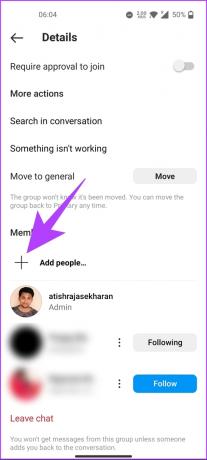
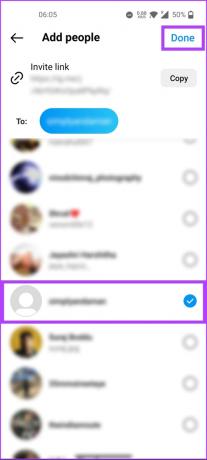
चरण 4: जोड़ें [उपयोगकर्ता नाम] में? पॉप-अप, ठीक का चयन करें।

तुम वहाँ जाओ। आपने इंस्टाग्राम पर मौजूदा ग्रुप चैट में आसानी से एक यूजर को जोड़ा है। अगर आप किसी को इंस्टाग्राम ग्रुप से हटाना चाहते हैं, तो पढ़ना जारी रखें।
यह भी पढ़ें: इसका क्या मतलब है जब Instagram कहता है कि उपयोगकर्ता नहीं मिला?
इंस्टाग्राम चैट से किसी को कैसे डिलीट करें
किसी को इंस्टाग्राम ग्रुप चैट से हटाना किसी को जोड़ने से अलग नहीं है। नीचे दिए गए निर्देशों का पालन करें।
स्टेप 1: अपने Android या iOS डिवाइस पर Instagram लॉन्च करें और ऊपरी दाएं कोने में सीधे संदेश आइकन पर जाएं।


चरण दो: संदेशों में, आपके द्वारा बनाए गए समूह पर टैप करें और 'समूह के सदस्यों को देखें' पर टैप करें।


चरण 3: सदस्य के अंतर्गत, जिस उपयोगकर्ता को आप हटाना चाहते हैं, उसके आगे स्थित तीन-बिंदु वाले आइकन पर टैप करें। नीचे की शीट से, उपयोगकर्ता को हटाएँ चुनें।


ये लो। आपने अपने इंस्टाग्राम ग्रुप से एक यूजर को हटा दिया है। यदि यह वह उपयोगकर्ता नहीं है जिसे आप हटाना चाहते हैं लेकिन स्वयं, तो अगली विधि पर जाएँ।
इंस्टाग्राम पर ग्रुप चैट कैसे छोड़ें
Instagram पर ग्रुप चैट छोड़ना बहुत आसान है। हालाँकि, यह ध्यान रखना आवश्यक है कि एक बार जब आप समूह छोड़ देते हैं, तो वापस शामिल होने का कोई सीधा तरीका नहीं होता है; जब भी आप वापस आना चाहें तो एक (एडमिन) को आपको समूह में वापस जोड़ना होगा। नीचे बताए गए चरणों का पालन करें।
स्टेप 1: अपने Android या iOS डिवाइस पर Instagram लॉन्च करें और ऊपरी दाएं कोने में सीधे संदेश आइकन पर जाएं।


चरण दो: संदेशों में, आपके द्वारा बनाए गए समूह पर टैप करें और 'समूह के सदस्यों को देखें' पर टैप करें।


अगर आप एडमिन थे, तो अगर आप ग्रुप से किसी को असाइन नहीं करते हैं, तो Instagram बेतरतीब ढंग से ग्रुप के किसी व्यक्ति को एडमिन बना देगा. यदि आप जाने से पहले किसी को एडमिन के रूप में सेट करना चाहते हैं, तो नीचे दिए गए चरणों के साथ जारी रखें।
चरण 3: सदस्यों के तहत, तीन-डॉट आइकन पर टैप करें। नीचे की शीट से, व्यवस्थापक बनाएं चुनें.
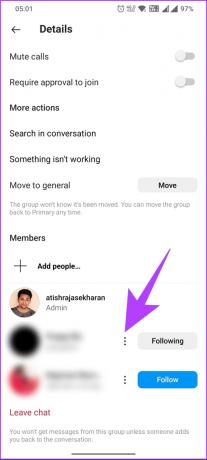
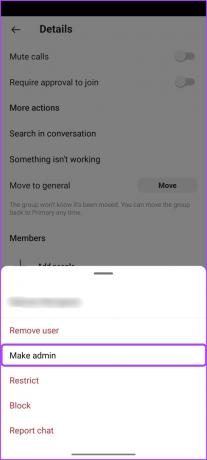
चरण 3: अब लीव चैट पर टैप करें। पॉप-अप से, छोड़ें का चयन करें।
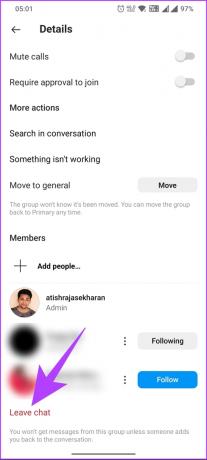

तुम वहाँ जाओ। आप तुरंत इंस्टाग्राम ग्रुप से बाहर हो जाएंगे। यदि आपके कोई प्रश्न हैं जिन्हें हम उपरोक्त लेख में संबोधित करने से चूक गए हैं। नीचे पूछे जाने वाले प्रश्न अनुभाग देखें।
इंस्टाग्राम पर ग्रुप चैट बनाने पर अक्सर पूछे जाने वाले प्रश्न
इंस्टाग्राम ग्रुप चैट में अधिकतम 32 लोगों को जोड़ने की अनुमति देता है। इसमें वह व्यक्ति शामिल है जिसने समूह चैट बनाई थी। एक बार जब आप 32 लोगों की सीमा तक पहुँच जाते हैं, तो आप समूह चैट में और सदस्य नहीं जोड़ पाएंगे।
हां, आप बिना किसी को जाने इंस्टाग्राम ग्रुप चैट छोड़ सकते हैं। जब आप कोई ग्रुप चैट छोड़ते हैं, तो Instagram अन्य सदस्यों को सूचित नहीं करेगा कि आपने उसे छोड़ दिया है. हालाँकि, यदि वे आपको संदेश भेजने का प्रयास करते हैं या यदि वे आपकी प्रोफ़ाइल फ़ोटो को चैट से गायब देखते हैं, तो वे चैट से आपकी अनुपस्थिति को नोटिस कर सकते हैं।
अपनी जनजाति बनाएँ
चाहे आप Instagram समर्थक हों या बस शुरुआत कर रहे हों, Instagram पर समूह चैट बनाने का तरीका जानना परिवार, मित्रों और सहकर्मियों से जुड़ने का एक सुविधाजनक और सुखद तरीका है. क्यों न आज ही अपनी ग्रुप चैट शुरू करें और अपने परिवार और दोस्तों के साथ चैट करना शुरू करें? आप भी पढ़ना चाह सकते हैं Instagram पर सहयोगी संग्रह का उपयोग कैसे करें I.



